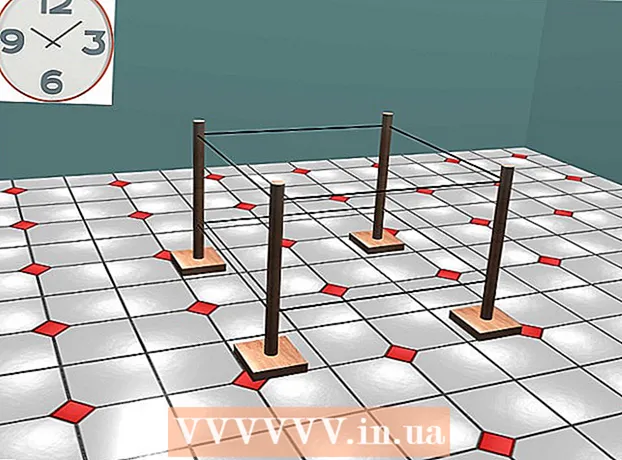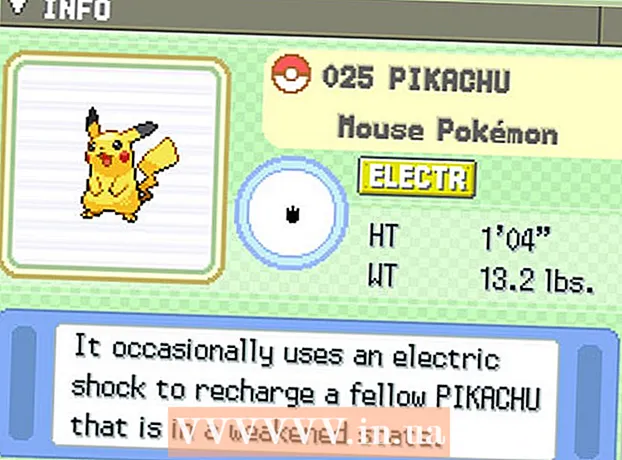Yazar:
Frank Hunt
Yaratılış Tarihi:
13 Mart 2021
Güncelleme Tarihi:
27 Haziran 2024

İçerik
- Adım atmak
- Yöntem 1/3: Genel bir IP adresini değiştirin
- Yöntem 2/3: Windows'ta özel bir IP adresini değiştirme
- Yöntem 3/3: Mac'te özel bir IP adresini değiştirme
- İpuçları
- Uyarılar
Bu makale, yönlendiricinizi yeniden başlatarak bilgisayarınızın genel IP adresini nasıl değiştireceğinizi öğretir. Özel IP adresinizi (yerel bir ağa bağlıyken bilgisayarınıza atanan) değiştirmek istiyorsanız, Windows Komut İstemi'ne bir komut girin veya Mac'inizde bağlantı ayarlarınızı yapın.
Adım atmak
Yöntem 1/3: Genel bir IP adresini değiştirin
 Cihazınızın mevcut IP adresini bulun. Değişikliğin başarılı olup olmadığını öğrenmek için önce cihazınızın mevcut IP adresini bilmeniz gerekir.
Cihazınızın mevcut IP adresini bulun. Değişikliğin başarılı olup olmadığını öğrenmek için önce cihazınızın mevcut IP adresini bilmeniz gerekir.  Cihazınızı kapatın. Bu, IP adresini değiştirmek istediğiniz bilgisayar, telefon veya tablettir.
Cihazınızı kapatın. Bu, IP adresini değiştirmek istediğiniz bilgisayar, telefon veya tablettir.  Modeminizi ve yönlendiricinizi internetten ve güçten ayırın. Bu temelde Wi-Fi bağlantınızı sıfırlar.
Modeminizi ve yönlendiricinizi internetten ve güçten ayırın. Bu temelde Wi-Fi bağlantınızı sıfırlar. - Modeminiz ve yönlendiriciniz tek bir cihazda bir arada ise, tüm cihazın fişini çekin.
 Beş dakika bekleyin. Bu genellikle ISS'nizin ağınıza yeni bir genel IP adresi vermesi için yeterli süredir.
Beş dakika bekleyin. Bu genellikle ISS'nizin ağınıza yeni bir genel IP adresi vermesi için yeterli süredir.  Modemi yeniden bağlayın. Işıklar şimdi birer birer yanacak. Devam etmeden önce tüm ışıklar yanana veya yanıp sönene kadar bekleyin.
Modemi yeniden bağlayın. Işıklar şimdi birer birer yanacak. Devam etmeden önce tüm ışıklar yanana veya yanıp sönene kadar bekleyin.  Yönlendiriciyi yeniden bağlayın. Bir süre sonra yönlendiricinin ışığı önce yanıp sönecek, ardından açık kalacaktır.
Yönlendiriciyi yeniden bağlayın. Bir süre sonra yönlendiricinin ışığı önce yanıp sönecek, ardından açık kalacaktır.  Cihazınızı açın. Açıldığında, cihazınız hemen internete bağlanmalıdır, ancak bağlanmak için bir ağ seçmeniz gerekebilir.
Cihazınızı açın. Açıldığında, cihazınız hemen internete bağlanmalıdır, ancak bağlanmak için bir ağ seçmeniz gerekebilir.  Bir internet tarayıcısı açın. Yeni IP adresinizi görmek için tarayıcıyı kullanabilirsiniz.
Bir internet tarayıcısı açın. Yeni IP adresinizi görmek için tarayıcıyı kullanabilirsiniz.  Tarayıcıya "IP adresim nedir" yazın. Bu IP adresi daha önce gördüğünüzden farklıysa, cihazınızın IP adresini başarıyla değiştirmişsinizdir.
Tarayıcıya "IP adresim nedir" yazın. Bu IP adresi daha önce gördüğünüzden farklıysa, cihazınızın IP adresini başarıyla değiştirmişsinizdir. - Başka bir IP adresi görmezseniz, yönlendiricinizi 5 dakikadan fazla kapalı bırakmayı deneyebilirsiniz. Örneğin, yönlendiriciyi bütün gece kapalı bırakıp ertesi sabah yeniden başlatmayı deneyin.
Yöntem 2/3: Windows'ta özel bir IP adresini değiştirme
 Başlat menüsünü açın
Başlat menüsünü açın  Başlat'a "Komut İstemi" yazın. Şimdi Başlat penceresinde bir arama sonuçları listesi göreceksiniz.
Başlat'a "Komut İstemi" yazın. Şimdi Başlat penceresinde bir arama sonuçları listesi göreceksiniz.  Komut İstemi simgesine sağ tıklayın
Komut İstemi simgesine sağ tıklayın  tıklamak Yönetici olarak çalıştır. Bu, menünün altında bir yerdedir.
tıklamak Yönetici olarak çalıştır. Bu, menünün altında bir yerdedir.  tıklamak Evet iletişim kutusunda. Bu, Komut İstemi'ni açmak istediğinizi onaylar.
tıklamak Evet iletişim kutusunda. Bu, Komut İstemi'ni açmak istediğinizi onaylar.  Tür ipconfig ve bas ↵ Girin. Şimdi mevcut IP'niz hakkında bilgi göreceksiniz.
Tür ipconfig ve bas ↵ Girin. Şimdi mevcut IP'niz hakkında bilgi göreceksiniz.  Mevcut IP adresinizi görüntüleyin. Bu, "IPv4" ün sağındadır. Bu numara, yerel ağdaki özel cihazınıza aittir.
Mevcut IP adresinizi görüntüleyin. Bu, "IPv4" ün sağındadır. Bu numara, yerel ağdaki özel cihazınıza aittir.  Tür ipconfig / release ve bas ↵ Girin. Bu, IP adresinizi serbest bırakacaktır.
Tür ipconfig / release ve bas ↵ Girin. Bu, IP adresinizi serbest bırakacaktır.  Tür ipconfig / yenileme ve bas ↵ Girin. Bu, cihazınıza yeni bir IP adresi verecektir.
Tür ipconfig / yenileme ve bas ↵ Girin. Bu, cihazınıza yeni bir IP adresi verecektir.  Yeni IP adresinizi görüntüleyin. Bu yine "IPv4" ün sağındadır. Bu numara öncekinden farklıysa, özel IP adresinizi (yerel IP adresi olarak da adlandırılır) başarıyla değiştirmişsinizdir.
Yeni IP adresinizi görüntüleyin. Bu yine "IPv4" ün sağındadır. Bu numara öncekinden farklıysa, özel IP adresinizi (yerel IP adresi olarak da adlandırılır) başarıyla değiştirmişsinizdir. - Bu işlem yalnızca, cihazınız bir ethernet bağlantısıyla diğer cihazlara bağlıysa çalışır. Bu yöntemi kullanarak genel IP adresinizi değiştiremezsiniz.
Yöntem 3/3: Mac'te özel bir IP adresini değiştirme
 Apple menüsüne tıklayın
Apple menüsüne tıklayın  tıklamak Sistem Tercihleri. Bu seçenek açılır menüdedir.
tıklamak Sistem Tercihleri. Bu seçenek açılır menüdedir.  tıklamak Ağ. Bu, ağ seçenekleri ekranını açacaktır.
tıklamak Ağ. Bu, ağ seçenekleri ekranını açacaktır.  Mevcut bağlantınızı seçin. Bunu ekranın sol panelinden yapabilirsiniz.
Mevcut bağlantınızı seçin. Bunu ekranın sol panelinden yapabilirsiniz.  tıklamak ileri. Bu, pencerenin sağ alt köşesindedir.
tıklamak ileri. Bu, pencerenin sağ alt köşesindedir.  Sekmeye tıklayın TCP / IP Bu sekme, pencerenin üst tarafındadır.
Sekmeye tıklayın TCP / IP Bu sekme, pencerenin üst tarafındadır. "IPv4 Adresindeki" değeri görüntüleyin. Bu, Mac'inizin mevcut IP adresidir.
"IPv4 Adresindeki" değeri görüntüleyin. Bu, Mac'inizin mevcut IP adresidir.  tıklamak DHCP kiralamasını yenile. Bu, IP adresinin sağındadır. Bu, cihazınızın IP adresini yenileyecektir.
tıklamak DHCP kiralamasını yenile. Bu, IP adresinin sağındadır. Bu, cihazınızın IP adresini yenileyecektir.  Yeni IP adresinizi görüntüleyin. Bu yine "IPv4" ün sağındadır. Bu numara öncekinden farklıysa, özel IP adresinizi (yerel IP adresi olarak da adlandırılır) başarıyla değiştirmişsinizdir.
Yeni IP adresinizi görüntüleyin. Bu yine "IPv4" ün sağındadır. Bu numara öncekinden farklıysa, özel IP adresinizi (yerel IP adresi olarak da adlandırılır) başarıyla değiştirmişsinizdir. - Bu işlem yalnızca, cihazınız bir ethernet bağlantısıyla diğer cihazlara bağlıysa çalışır. Bu yöntemi kullanarak genel IP adresinizi değiştiremezsiniz.
İpuçları
- IP adresinizi memnun olduğunuz bir şeye değiştiremezseniz, bir VPN de kullanabilirsiniz.
Uyarılar
- IP adresinizi özel sayfaları ziyaret edecek şekilde değiştirmek yasa dışı olabilir.